
iPad’deki Swift Playgrounds’da uygulamadaki kodu çalıştırma
Swift Playgrounds’da yaratılmış bir SwiftUI uygulamasında, ne yaptığını görmek için kodu çalıştırmak zorunda değilsin; kodun sonucu sağdaki Uygulama Önizlemesi’nde otomatik olarak görünür. Kodda değişiklikler yaparsan Uygulama Önizlemesi, kod değişikliklerini yansıtacak şekilde otomatik olarak güncellenir.
Uygulamayı tam ekran çalıştırma
Bir uygulamayı, kodlama alanının üst tarafındaki ![]() simgesine dokunarak çalıştırır veya yeniden çalıştırırsın. Bu, uygulamayı kendi penceresinde tam ekran çalıştırır.
simgesine dokunarak çalıştırır veya yeniden çalıştırırsın. Bu, uygulamayı kendi penceresinde tam ekran çalıştırır.
Tam ekran çalışan bir uygulamayı durdurmak için sağ üstteki kırmızı Swift düğmesine dokun, sonra Durdur’a dokun.
Uygulama Önizlemesi penceresini genişletmek üzere ![]() simgesine dokunarak da uygulama sonucunu tam ekrana genişletebilirsin.
simgesine dokunarak da uygulama sonucunu tam ekrana genişletebilirsin.
Uygulama Önizlemesi’ni önceki boyutuna ve konumuna döndürmek için ![]() simgesine dokun.
simgesine dokun.
Proje penceresine dönmek için ekranın en üstündeki ![]() simgesine dokun, sonra ekranın en altında proje penceresinin küçük resmine dokun.
simgesine dokun, sonra ekranın en altında proje penceresinin küçük resmine dokun.
Kodun çalışmazsa
Kimi zaman kodda yazım hataları ve tespit edilmesi zor başka hatalar ortaya çıkabilir. Bu hatalar uygulamanın veya Uygulama Önizlemesi’nin çökmesine neden olabilir. Bu durumda, çökme nedenini belirten bir panel görünür. Kodun nerede çöktüğünü görmek için paneldeki Konumu Göster düğmesini tıklayabilirsin. Geriye Dönük İzlemeyi Göster düğmesi tıklandığında çökmeyle sonuçlanan fonksiyon ve metot çağrılarının hiyerarşisi gösterilir.
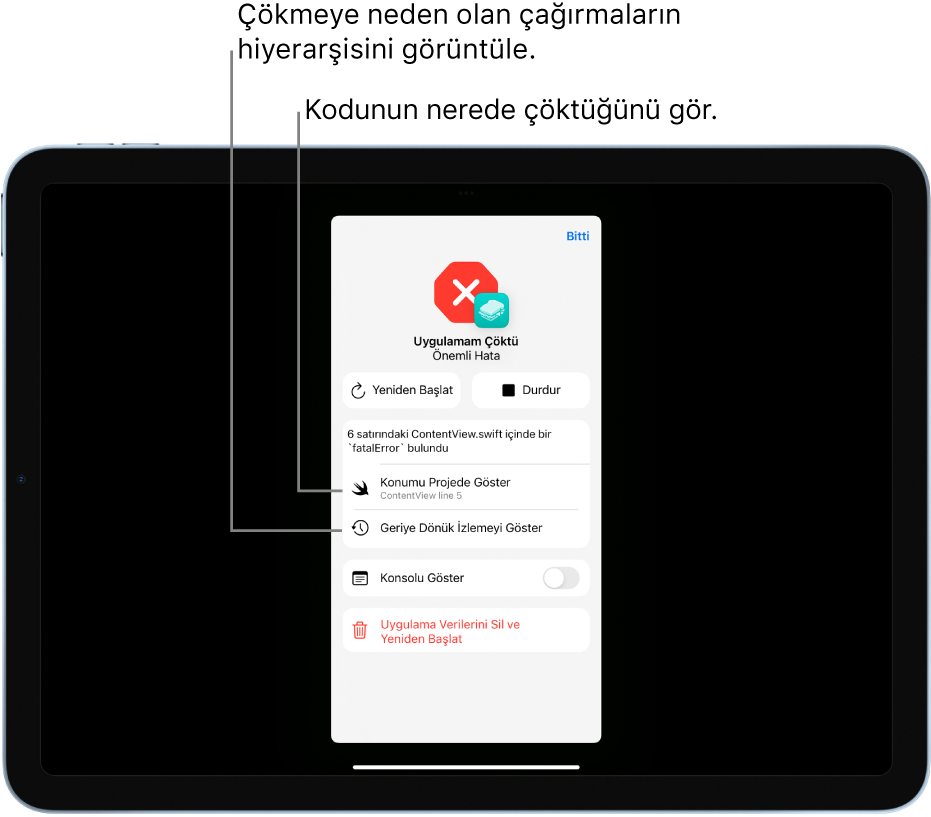
Araç çubuğunda ![]() simgesini görüyorsan kodunda uygulamanın oluşturulmasını engellemeyen sorunlar var demektir.
simgesini görüyorsan kodunda uygulamanın oluşturulmasını engellemeyen sorunlar var demektir.
Araç çubuğunda ![]() simgesi görünüyorsa kodun yanında satır içi hata iletilerini görmek için buna dokunabilirsin.
simgesi görünüyorsa kodun yanında satır içi hata iletilerini görmek için buna dokunabilirsin.
Kodundaki sorunların bir listesini görmek için bu simgelerden herhangi birine dokunabilirsin.